يتم طرح اسم الشخصيات الشخصية حتى قبل أن تذهب لأول مرة إلى لعبة Minecraft نفسها. بعد بعض الوقت، يستطيع أن يزعجك أو يبدو أنه مثير للسخرية. بالطبع، يمكنك تغيير اسم المستعار الخاص بك إلى أكثر الصوت، ولكن يجب أن تأخذ في الاعتبار على الفور بعض الفروق الدقيقة. أولا، يمكن أن تتوقف بريفاتك عن التصرف. تذكر كيف تحددها بالضبط إلى اسمك. ثانيا، إنها ليست حقيقة أنك ستبقى في قوائم مختلفة من الخادم والمخازن، تحتاج إلى مناقشة الأمر مسبقا مع المسؤول. وأخيرا، آخر فارق: اطلب منك إعادة تشغيل مخطط الأدوية من الخادم، إذا كان كذلك. الآن يشبه نيك التغيير نشاطا مزعجا إلى حد ما، أعتقد أنه يستحق كل هذا العناء أم لا.
كيفية تغيير الاسم المستعار في MINECRAFT مع فقدان الأحرف
أسهل طريقة هي ببساطة تغيير اللقب الخاص بك في عميل اللعبة. ومع ذلك، في نفس الوقت تفقد أحرفك القديمة على خوادم مختلفة. إذا لم تكن هناك الكثير من التعديلات، فيمكنك ببساطة عبور كل الأشياء في الصناديق التي تحتوي على أحرف قديمة، وأضف لقبك الجديد إلى Privat واللعب من لاعب جديد.
بالطبع، هذا الخيار غير مناسب إذا كنت تريد أساسا الحفاظ على شخصيتك السابقة.
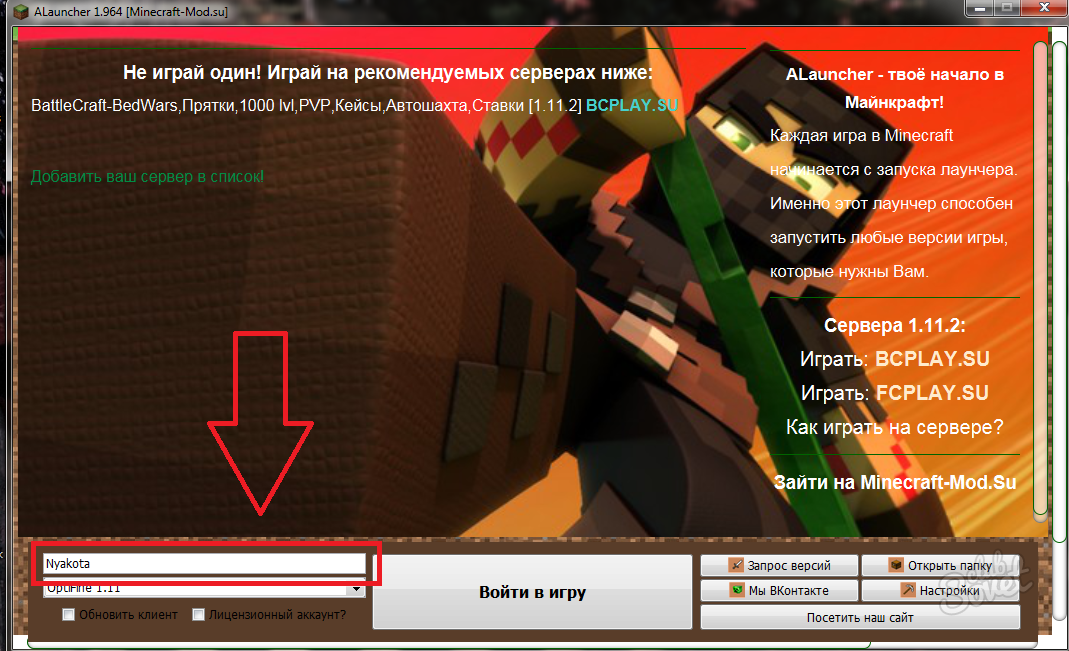
كيفية تغيير الاسم المستعار في MINECRAFT دون فقدان الشخصية
هناك طريقة، بفضل، يمكنك تغيير الاسم المستعار بالفعل بطل موجود بالفعل، ومع ذلك، لا تنس أن عليك أن تطلب من المسؤول عن إعادة إدخالك في ثمن ويترز وقوائم أخرى على الخادم. قد يكون هناك خصوصية خاصة للأقاليم بطرق مختلفة. أفضل مقدما، أدخل قائمة أصحابها واسمك الجديد.
بادئ ذي بدء، تحتاج إلى تكوين عرض مجلدات النظام المخفية. كيفية القيام بذلك يظهر في المقالة كيفية العثور على مجلدات مخفية.
- بعد ذلك، انتقل إلى قسم "الكمبيوتر".

- إذا لم تكن قد غيرت موقع مجلدات لعبة Mincraft، فانتقل إلى المحلي C.
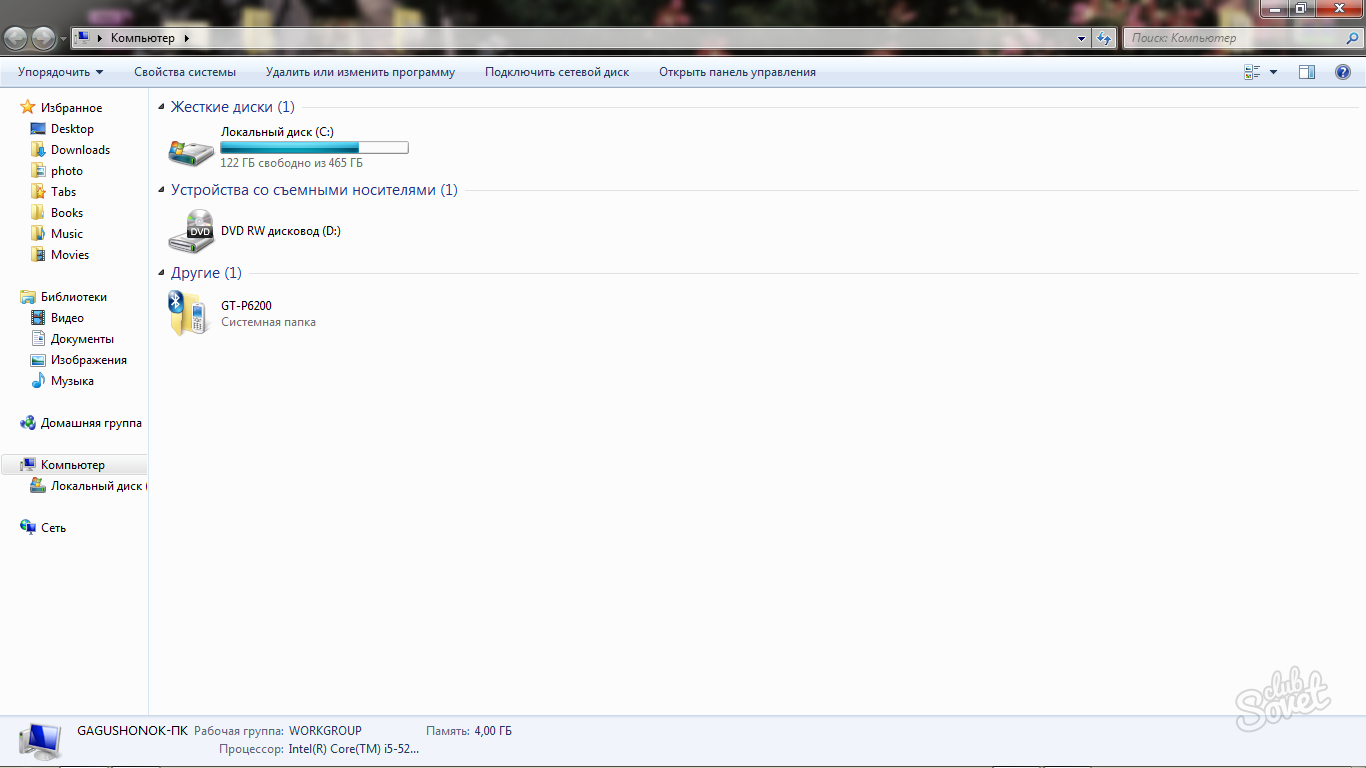
- اعتمادا على النظام، يمكنك على الفور عرض مجلد "المستخدمين" أو "المستخدمين". اذهب اليها.
- إذا لم يكن هناك أي مجلد، فأنت تذهب أولا إلى "المستندات والإعدادات"، ثم فقط في "المستخدمين".
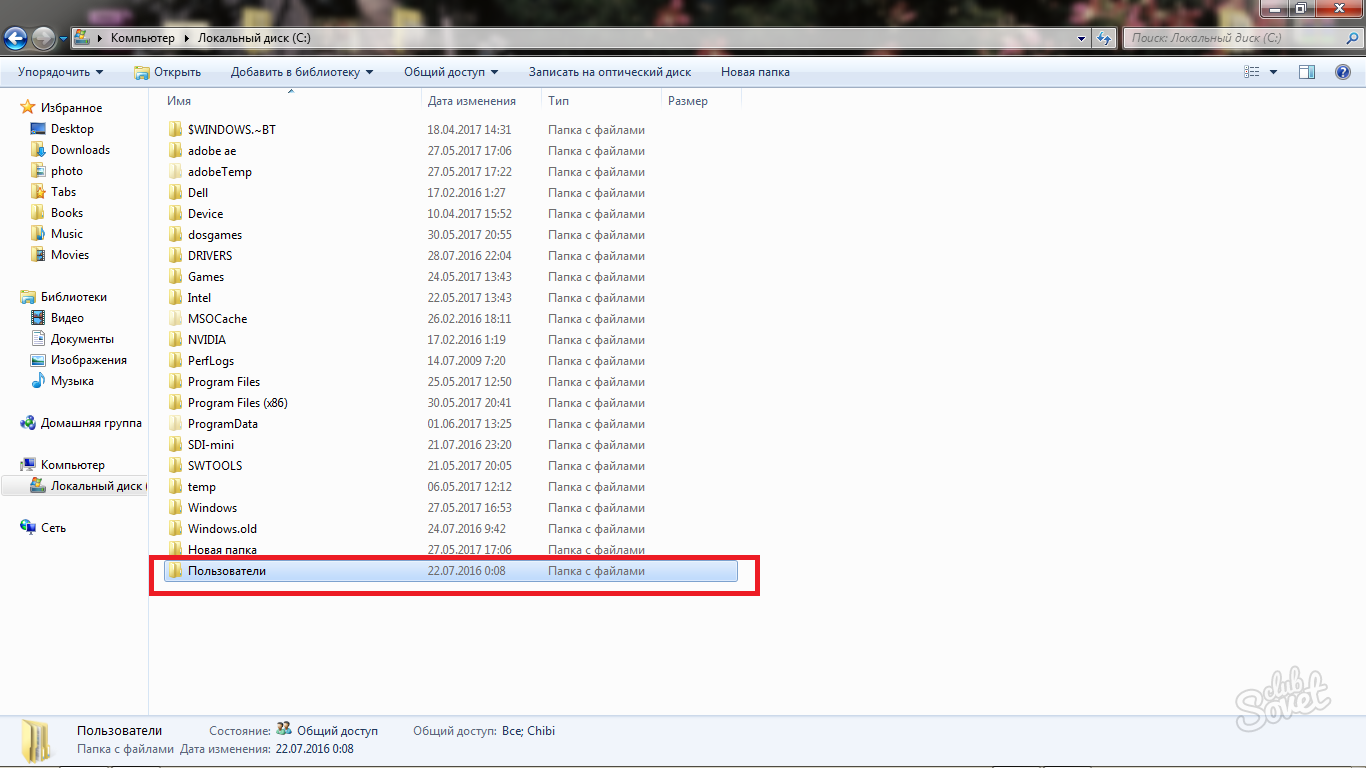
- حدد اسم الحساب الذي قمت بتثبيته لعبة MINECRAFT.
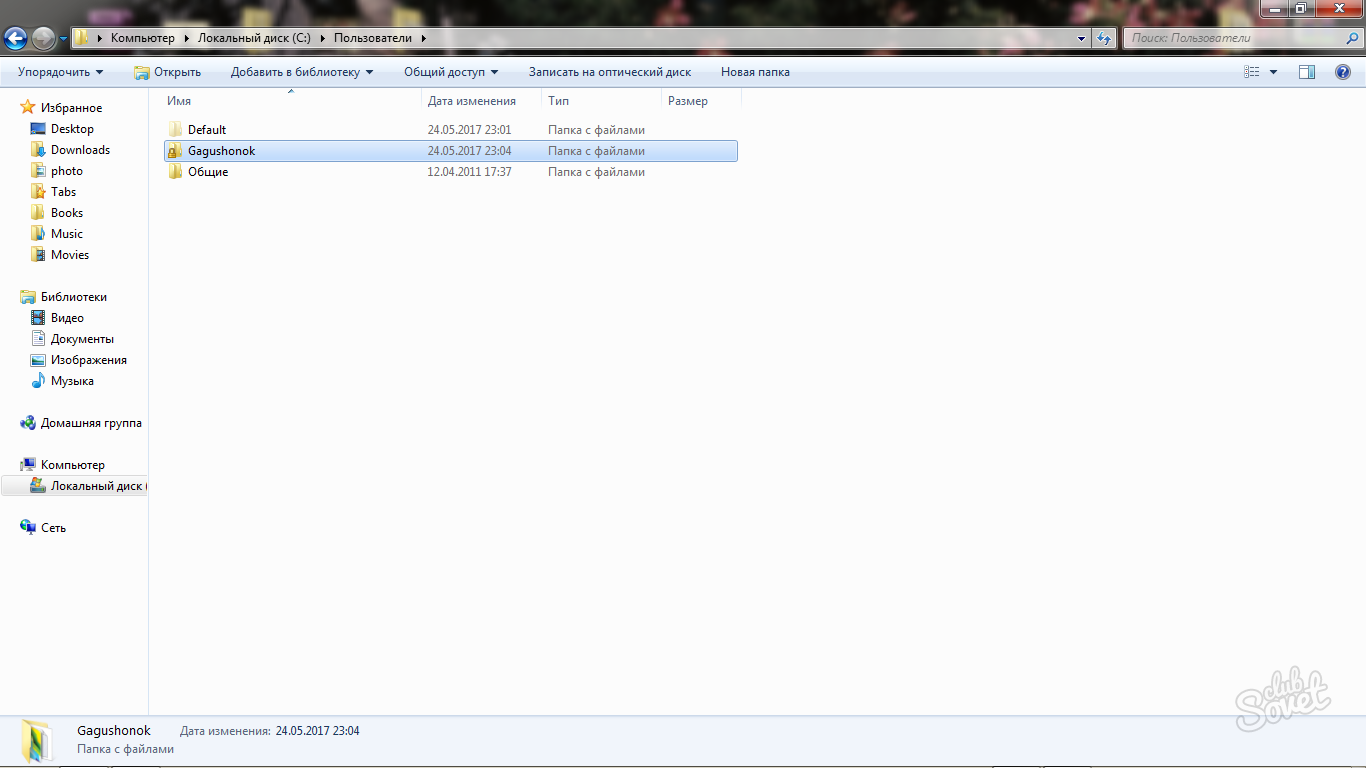
- سترى هنا مجلد مخفي "AppData". سيتم عرض ضوء تلاشى قليلا. يرجى ملاحظة ما إذا كنت لا ترى هذا المجلد، فلن تكوين عرض مجلدات النظام والملفات المخفية.
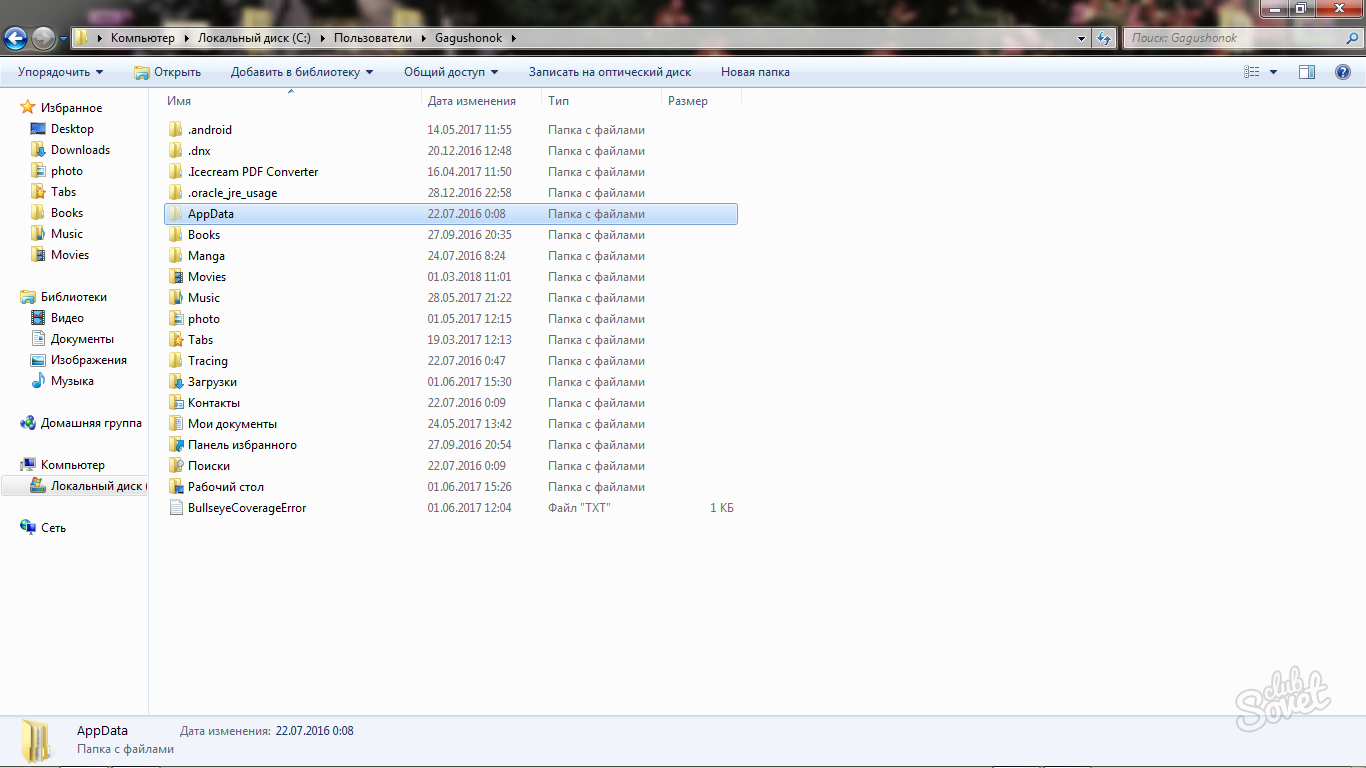
- انتقل إليه وحدد المجلد التالي يسمى "التجوال".
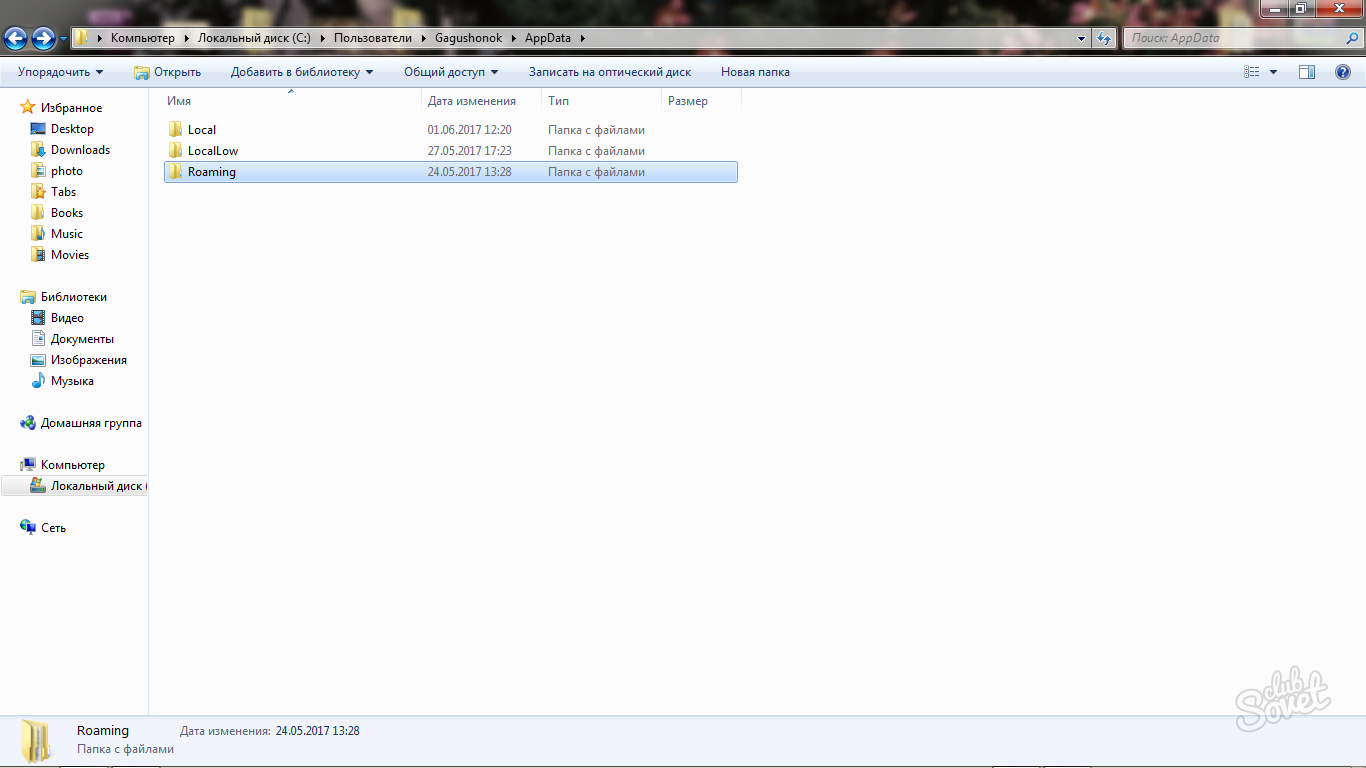
- الآن يبقى للذهاب إلى دليل ".minecraft". هنا سوف تكوين التغييرات في اسم المستعار الخاص بك.
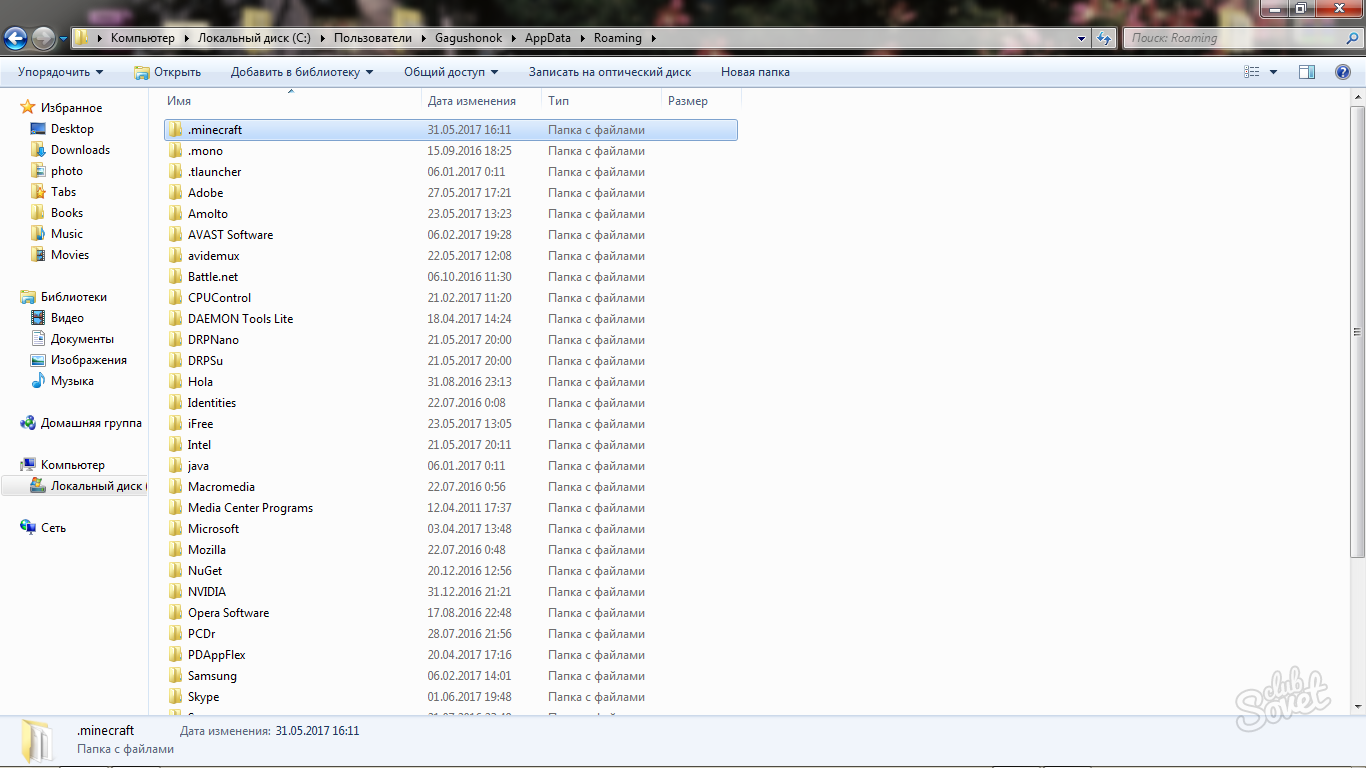
- ابحث عن ملف minecraft.jar أو * اسم الإصدار الخاص بك * .jar وفتحه باستخدام WinRAR.
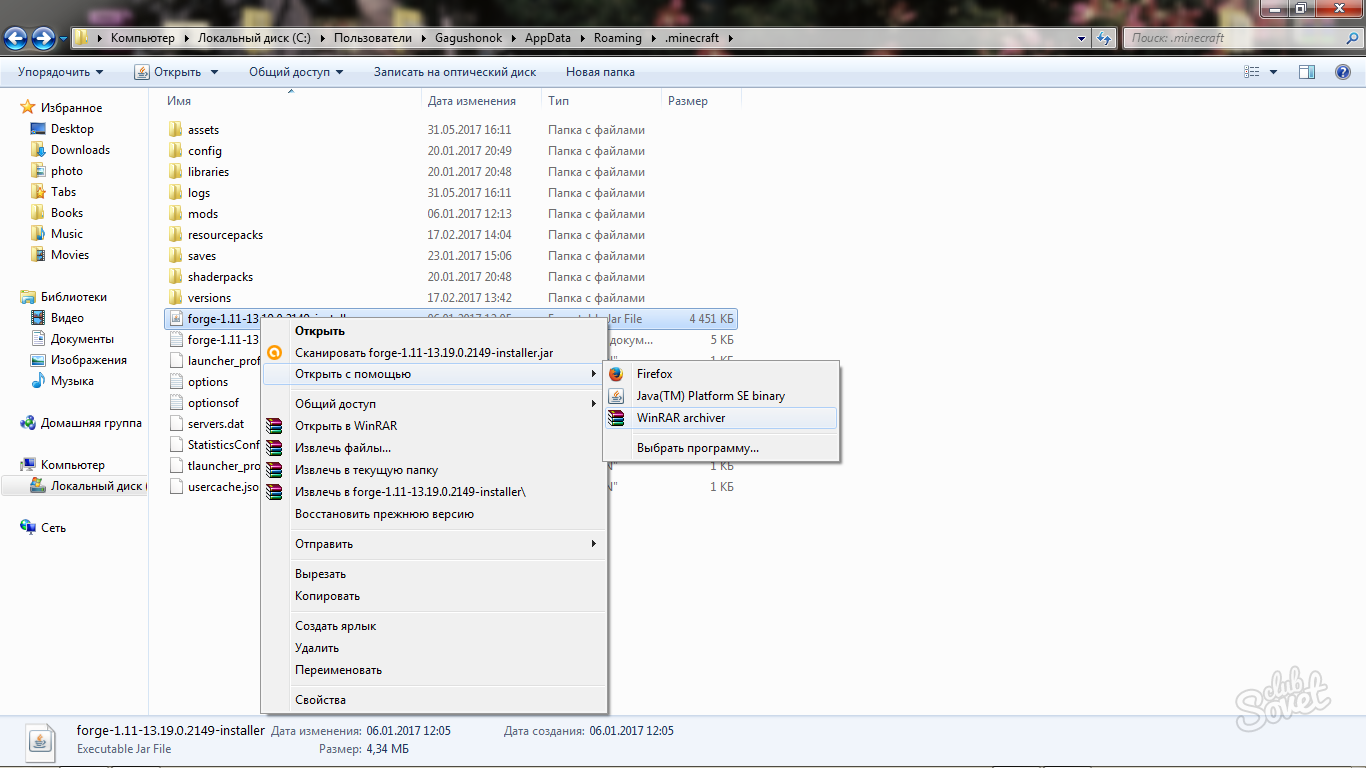
- الآن قم بإنشاء مجلد جديد في أي مكان حيث تشعر بالراحة.
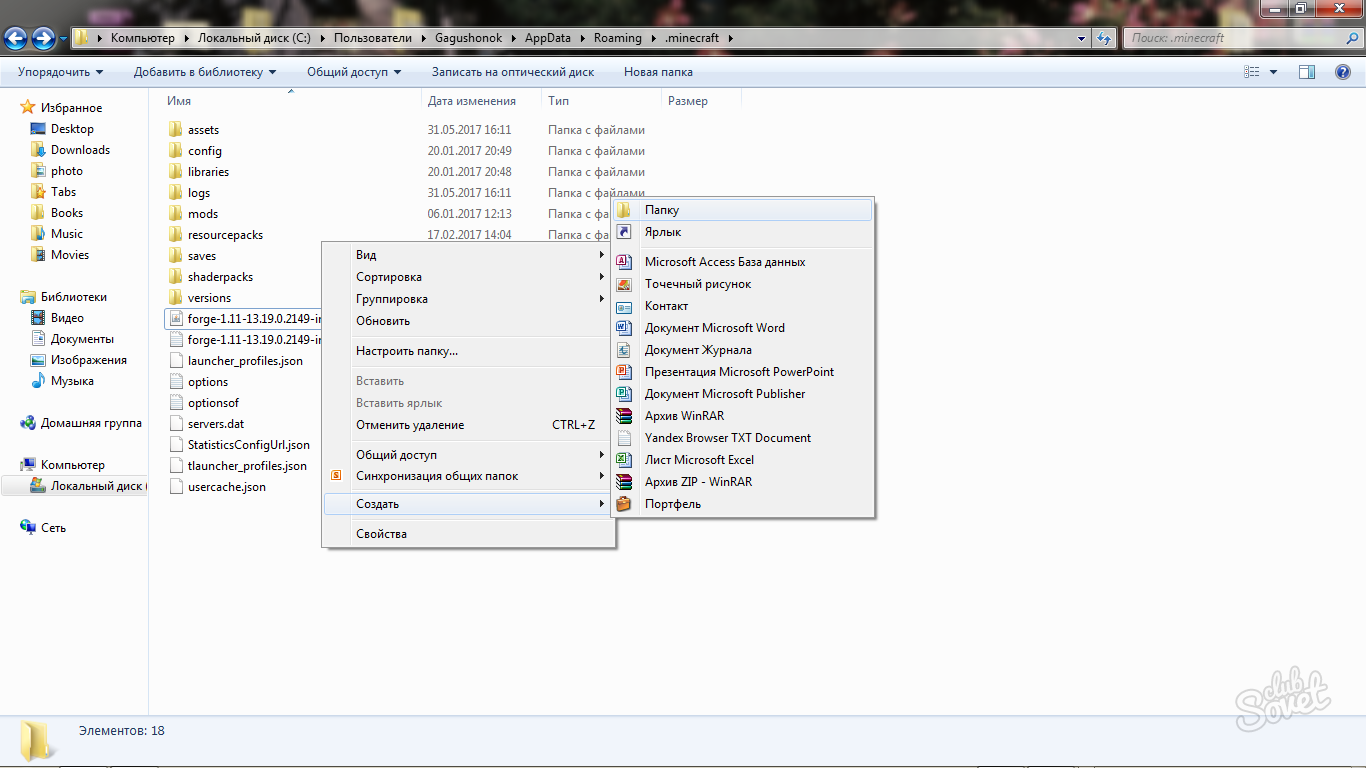
- تعيين اسمها إلى أرشيفك لعدم الخلط.
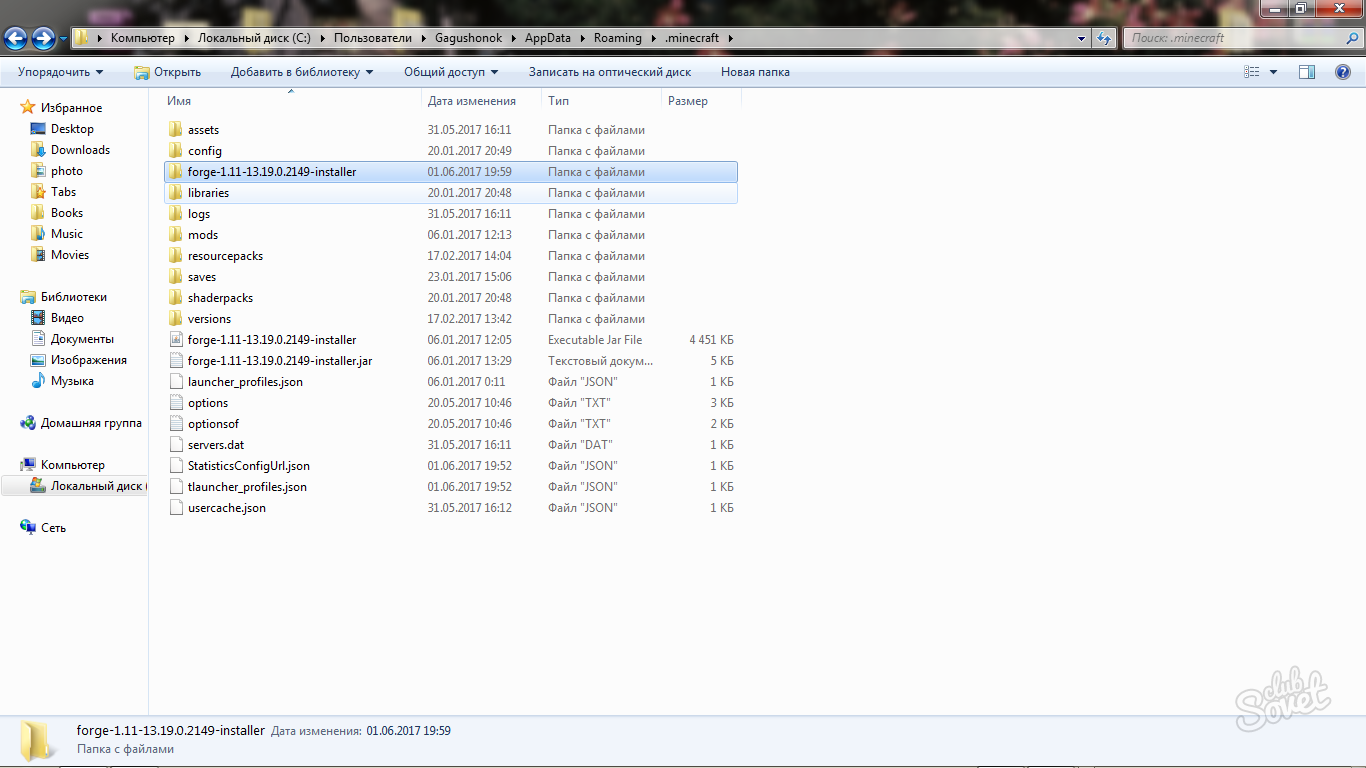
- خذ جميع محتويات الأرشيف والنقل إلى هذا المجلد.

- انتقل الآن إليها والعثور على المجلد التالي "Net".
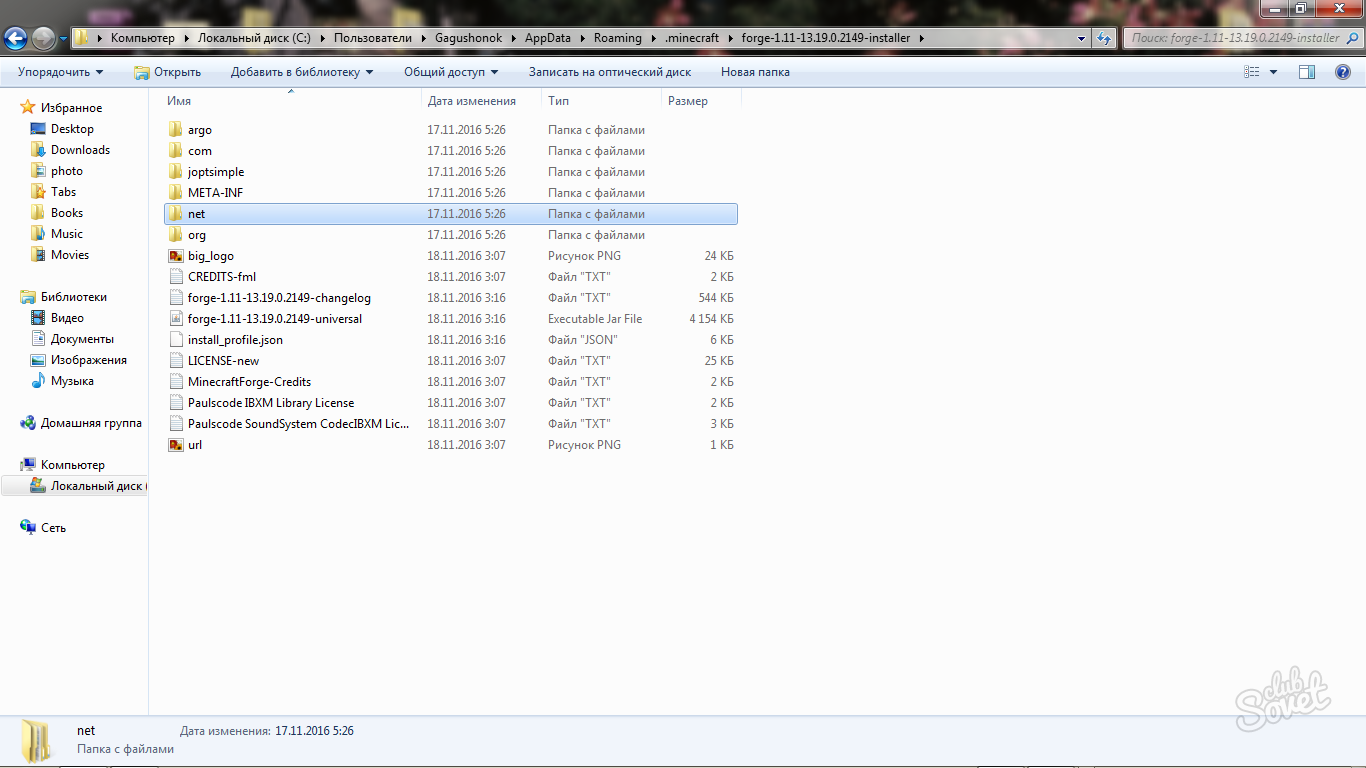
- داخل ذلك يمكن أن يكون مجلد واحد، وربما عدة. تحتاج إلى تلك التي تحتوي على كلمة "minecraft".
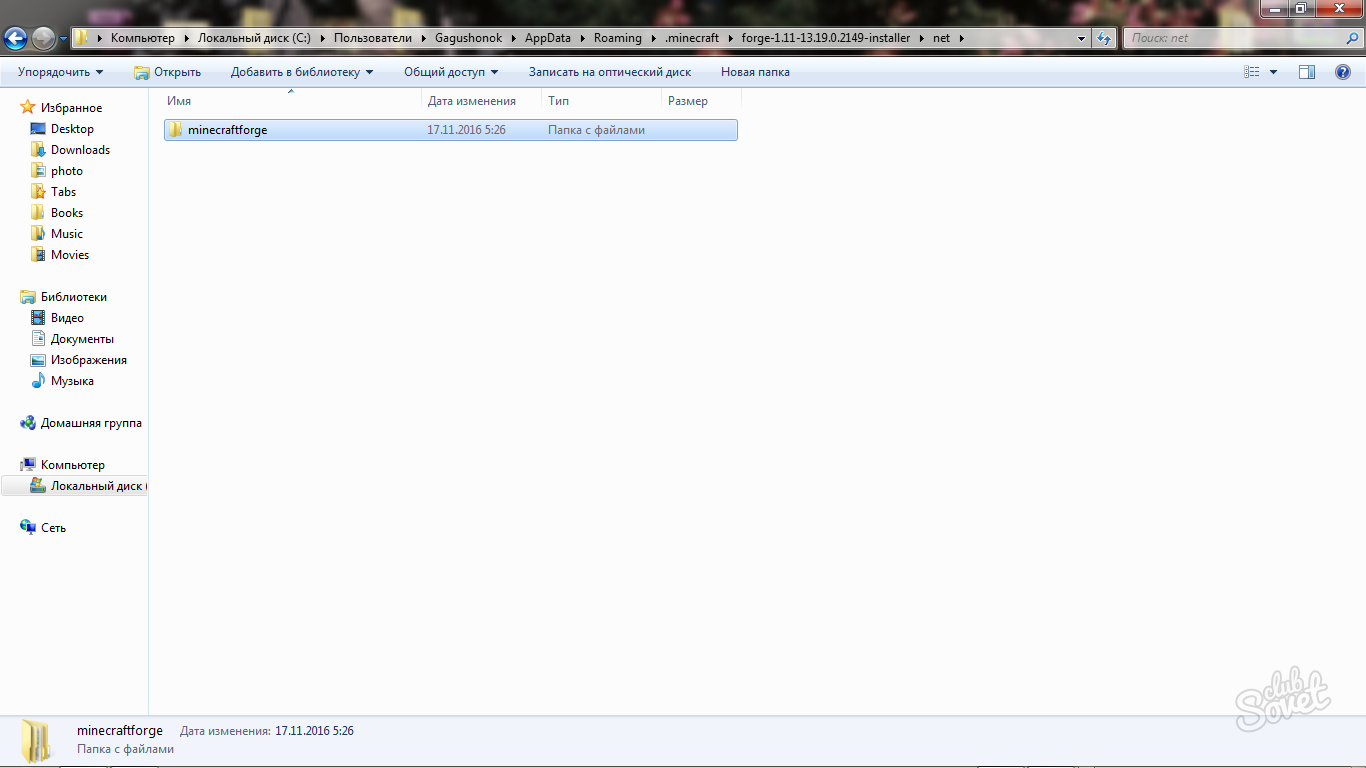
- انتقل إلى المجلد الداخلي إذا اتضح.
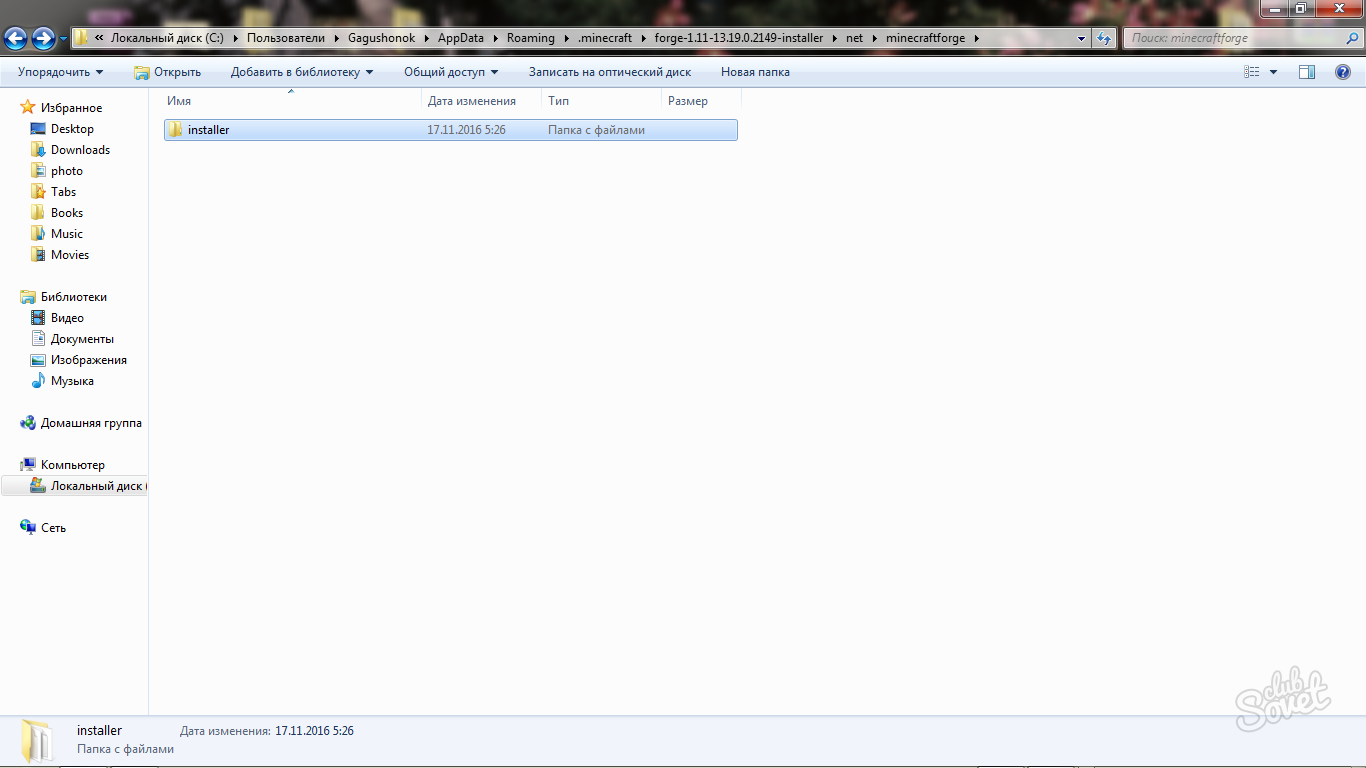
- تحتاج إلى العثور على ملف "minecraftapplet.class". يمكنك فتحه باستخدام المفكرة العادية أو المفكرة.
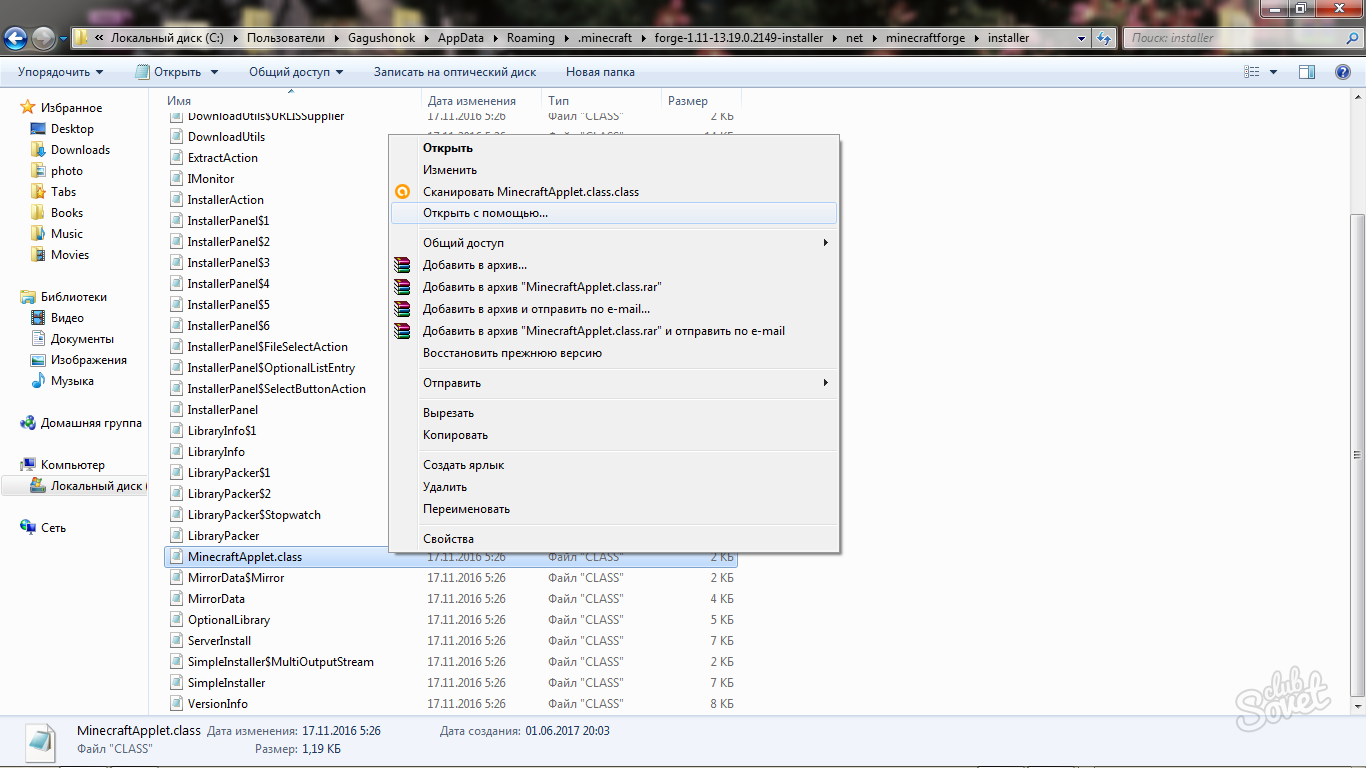
- انقر على الملف باستخدام زر الماوس الأيمن وحدد "فتح مع". انقر على أيقونة المفكرة.
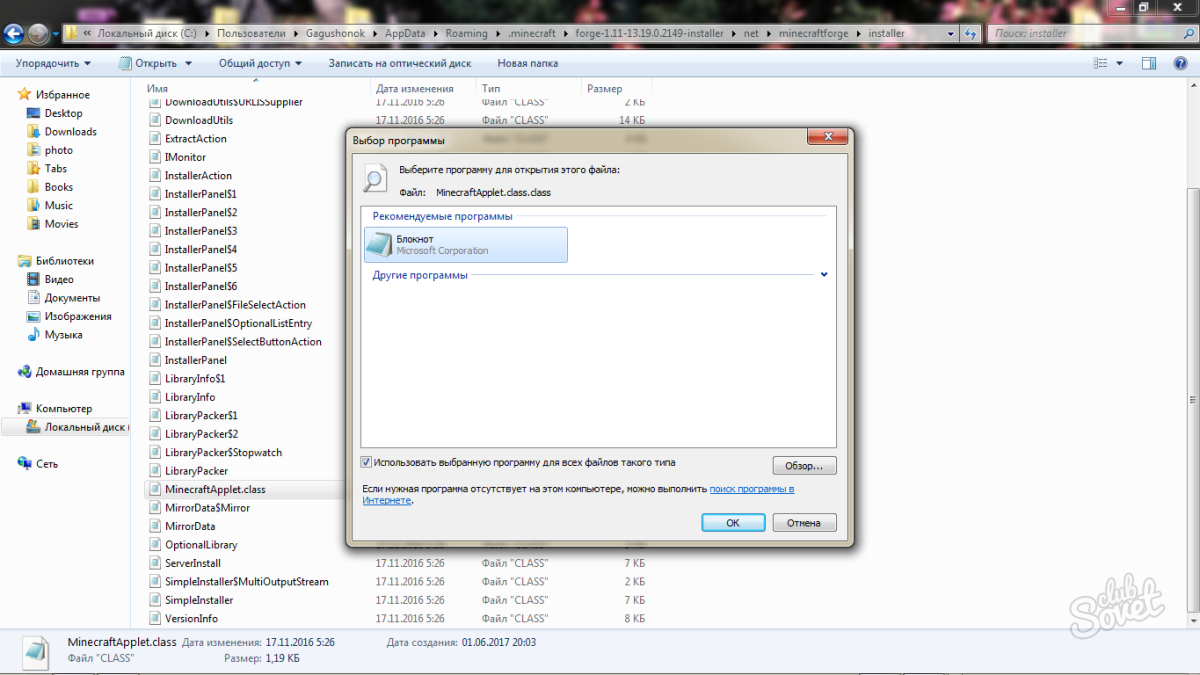
- داخل الملف، سيكون لديك مجموعة من التعليمات البرمجية والعبارات غير المهادة. من أجل عدم البحث عن الخط المطلوب يدويا، المشبك في نفس الوقت CTRL + F. في النافذة التي تظهر، أدخل كلمة "Player".
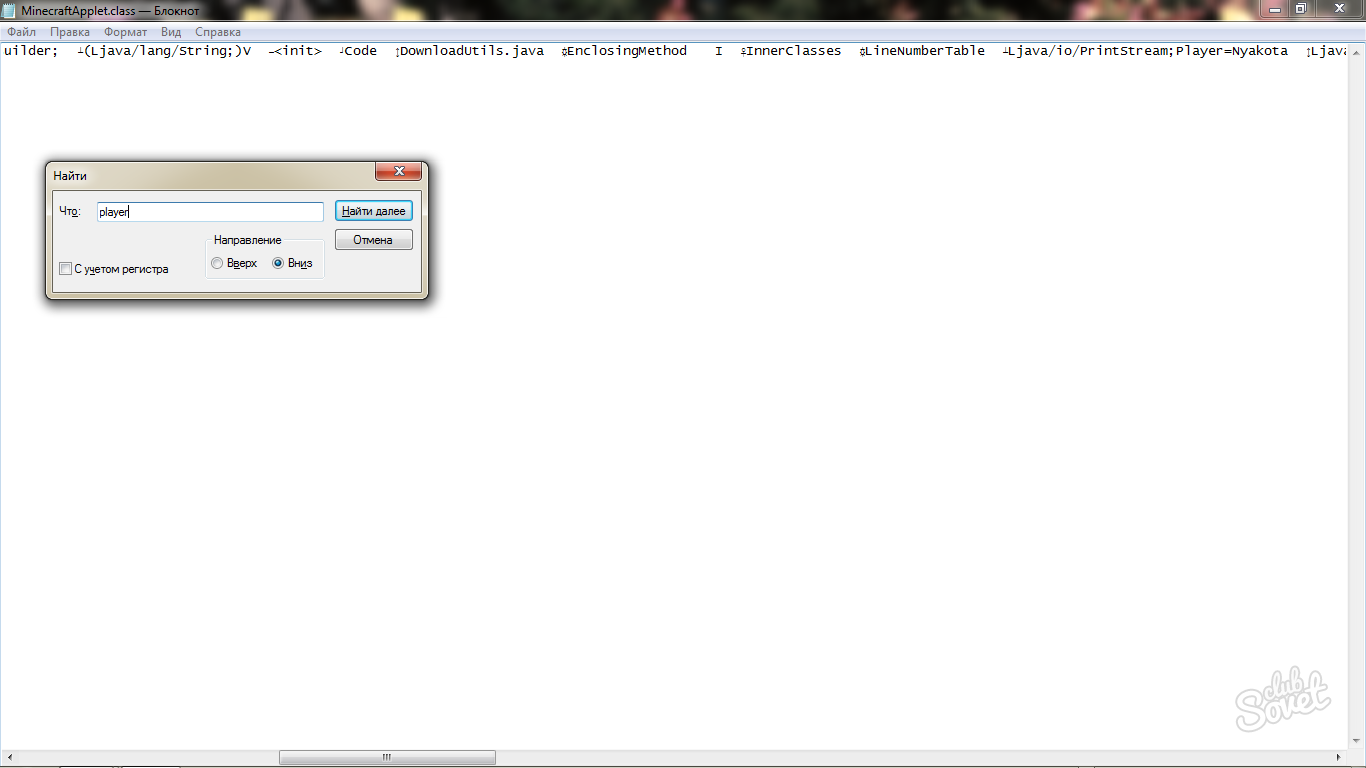
- تغيير اسم المستعار الخاص بك بعد كلمة لاعب إلى واحد المرغوب فيه.
- احفظ التغيير في الملف.
- لقد انتهيت تقريبا، بل لا يزال فقط لنقل الملف المعدل إلى أرشيف المصدر مع ملحق .jar
الآن سيتغير اللقب الخاص بك في اللعبة، وستبقى الشخصية هي نفسها.
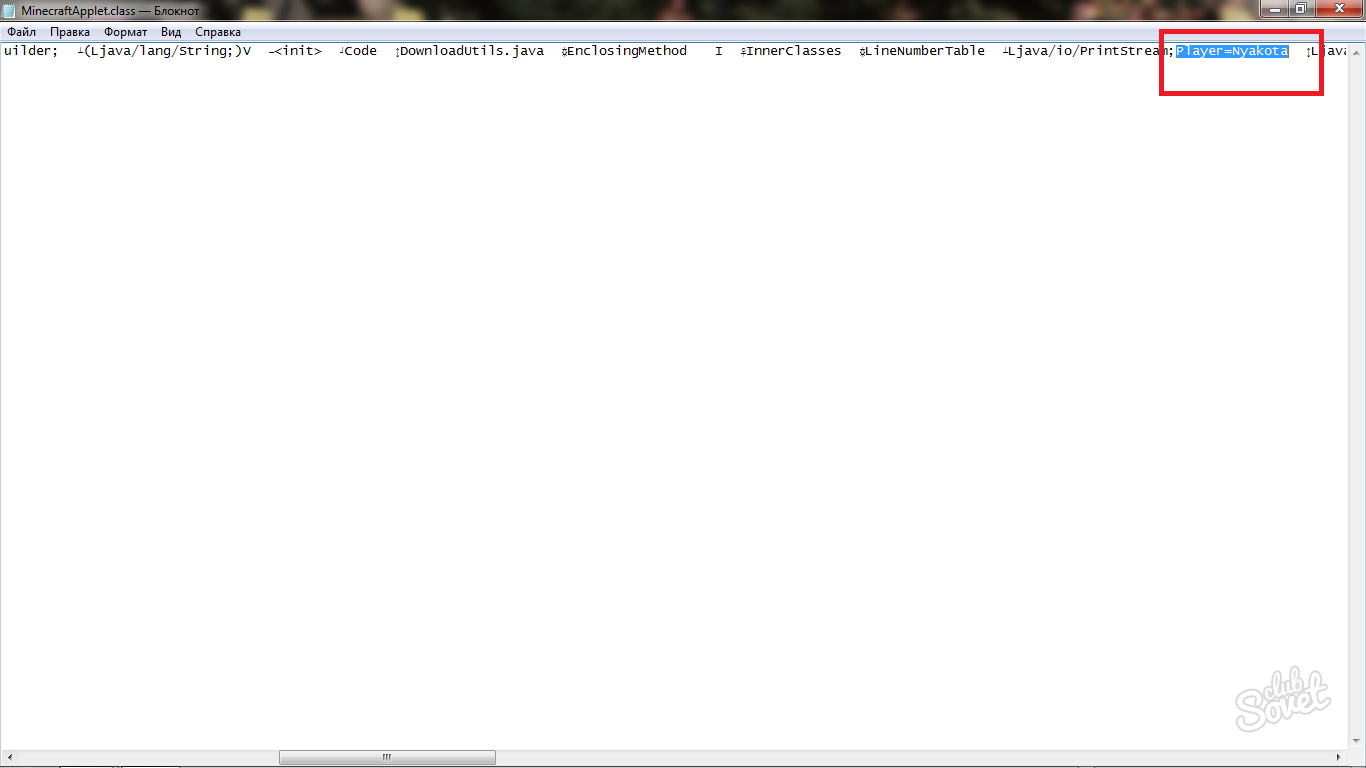























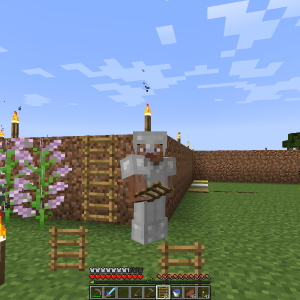








شكرا جزيلا، كنت أبحث عن مثل هذه المادة لفترة طويلة. ساعدت حقا!